相信很多朋友都遇到过以下问题,就是怎么重装Win7系统。。针对这个问题,今天小编就搜集了网上的相关信息,给大家做个怎么重装Win7系统。的解答。希望看完这个教程之后能够解决大家怎么重装Win7系统。的相关问题。
怎么重装Win7系统?在如今好多智能化工具的时代,这个应该不是什么难题,无非就是选择什么工具而已。什么大白菜、小白、云骑士等等,有些使用360系统重装。也有人直接有win7系统盘,可现在电脑多不带光驱,因此,只能将盘复制到U盘里面在进行重装。今天小编就带大家学习下使用U盘重装win7系统的教程
Win7系统U盘重装教程
温馨小提示:制作U盘启动盘前要记得备份好U盘中的重要文件,以免格式化导致数据丢失。
一、准备工具
一个8G以上的U盘(建议使用)
到本站下载黑鲨装机大师软件
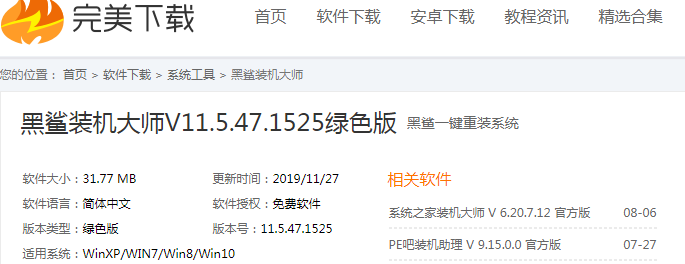
一台正常使用的电脑
二、制作黑鲨U盘启动盘
1.将U盘插入电脑后在打开的黑鲨界面中选择“U盘模式”进入,选中U盘设备并点击“制作U盘启动盘”。
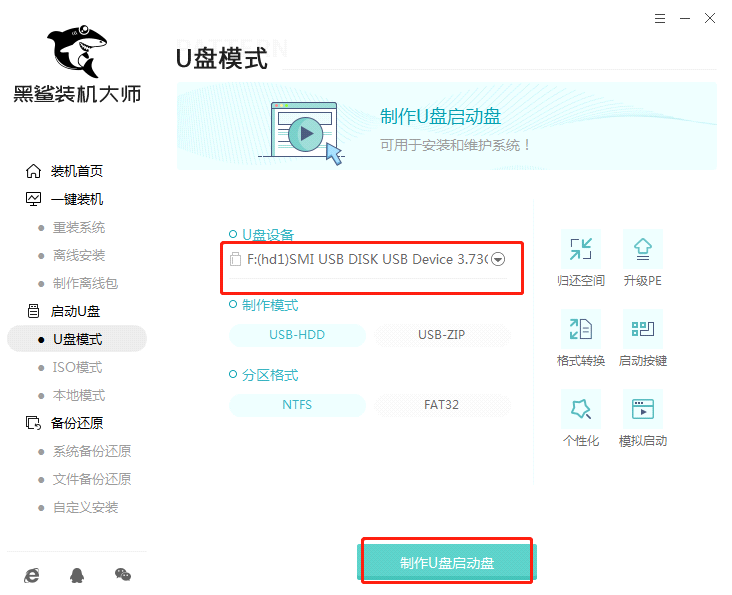
2.在“windows 7”下选择系统文件进行下载安装,随后点击“开始制作”。
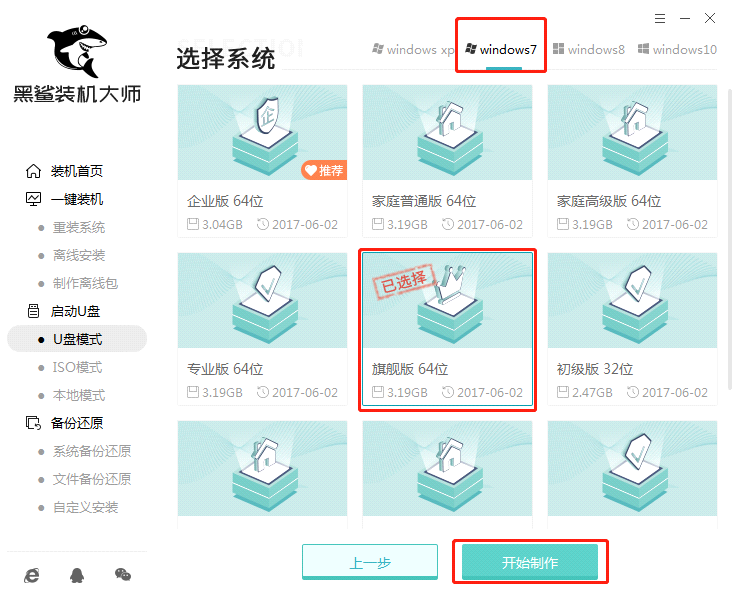
3.备份好U盘中的重要文件后,在弹出的提示窗口中点击“确定”关闭窗口。
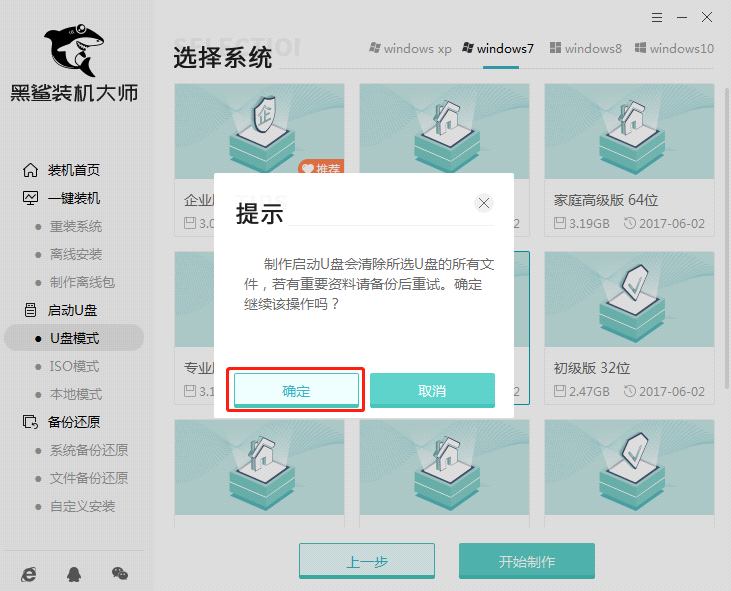
4.黑鲨进入下载win7系统文件状态,全程无需手动操作。
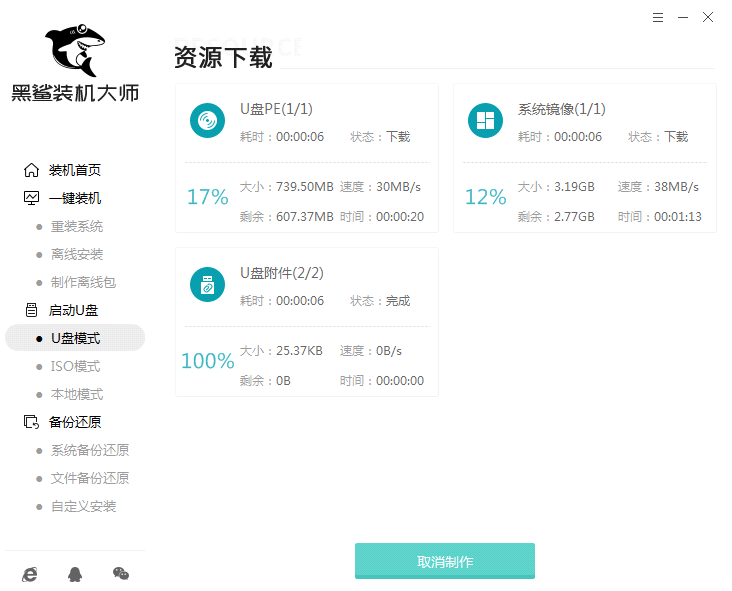
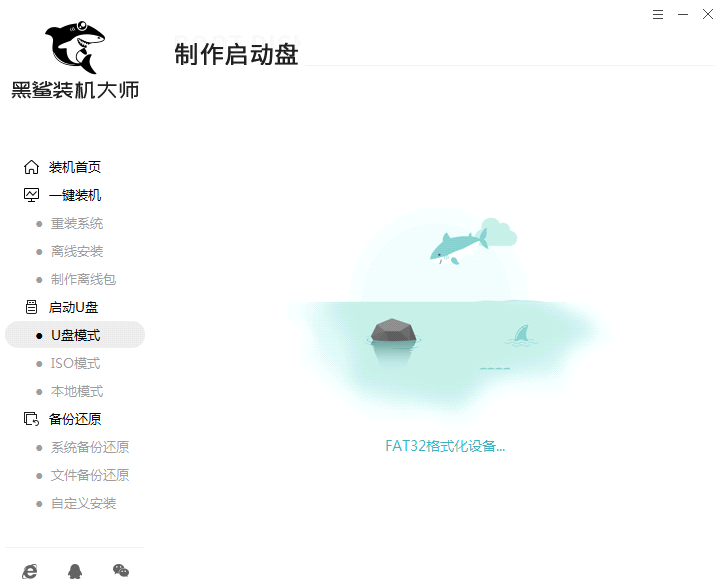
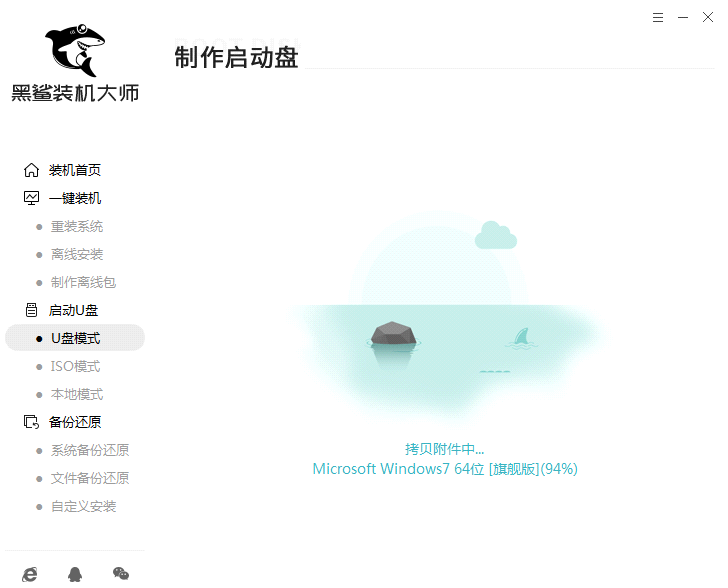
5.在以下窗口中选择“预览”进行模拟测试。如果出现以下窗口,证明启动U盘制作完成。
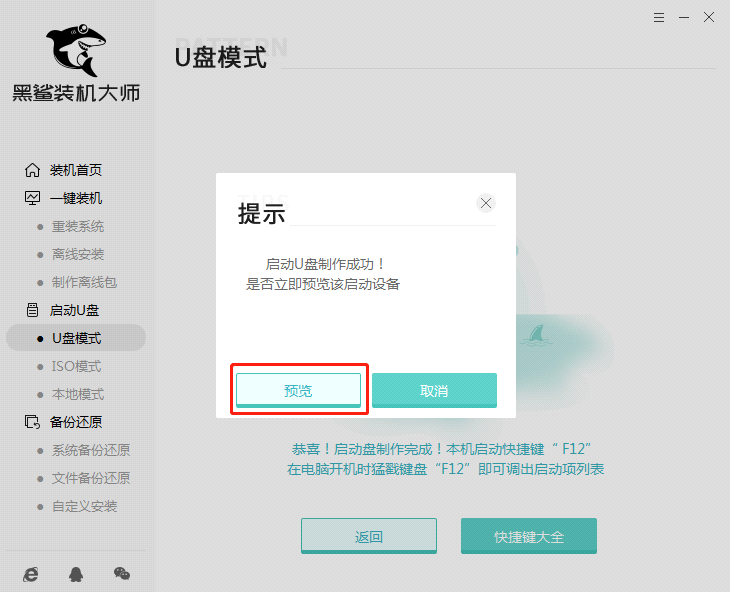
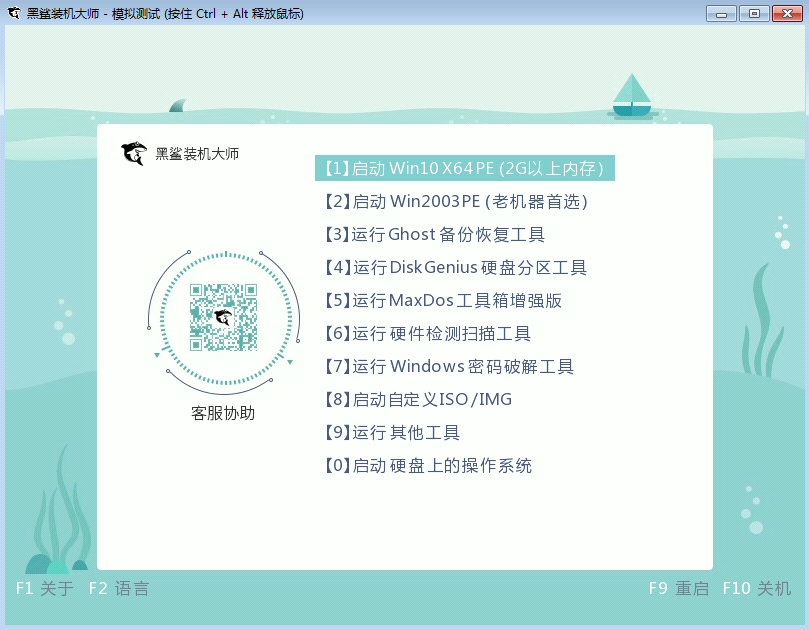
三、重启电脑,进入黑鲨PE系统
1.不要拔掉U盘开始重启电脑,反复按下启动快捷键(一般为“F12”),不同电脑启动热键可能不一样,小编为大家整理了各种品牌主板的启动热键,大家可以找到对应的主板品牌,就可以看到详细的启动热键了。
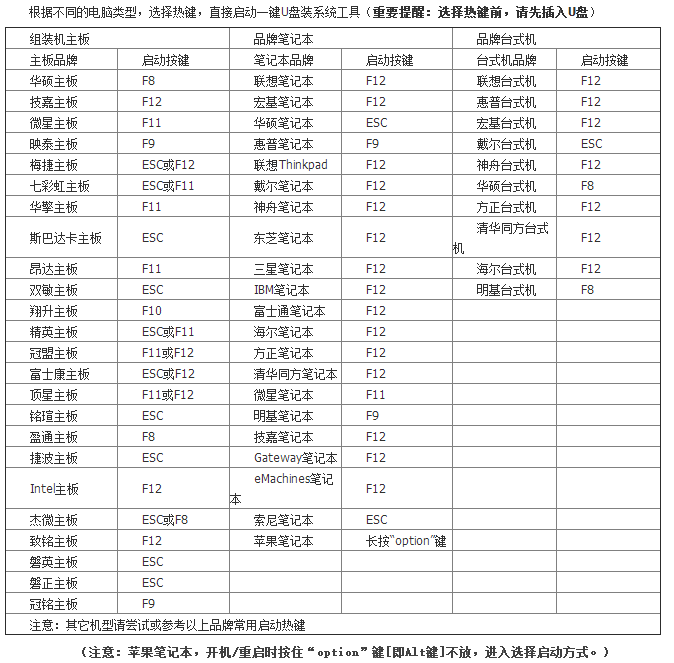
2.在开机自检界面迅速按下查询到的启动热键,使用方向键选择U盘选项回车进入。(一般为有关usb字样或者U盘品牌的英文名称)

3.开始在打开的黑鲨界面中选择第一项回车进入。
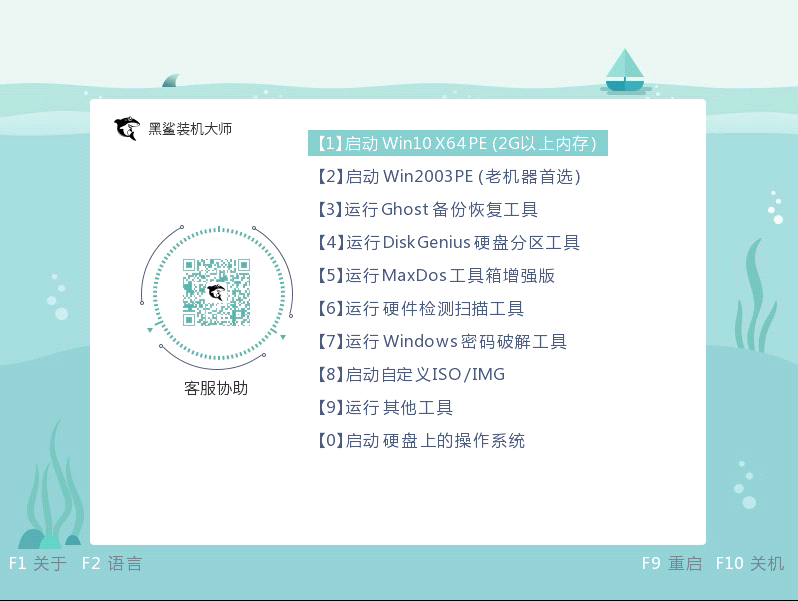
4.成功进入黑鲨PE系统后,选择U盘中的win7系统文件开始“安装”。
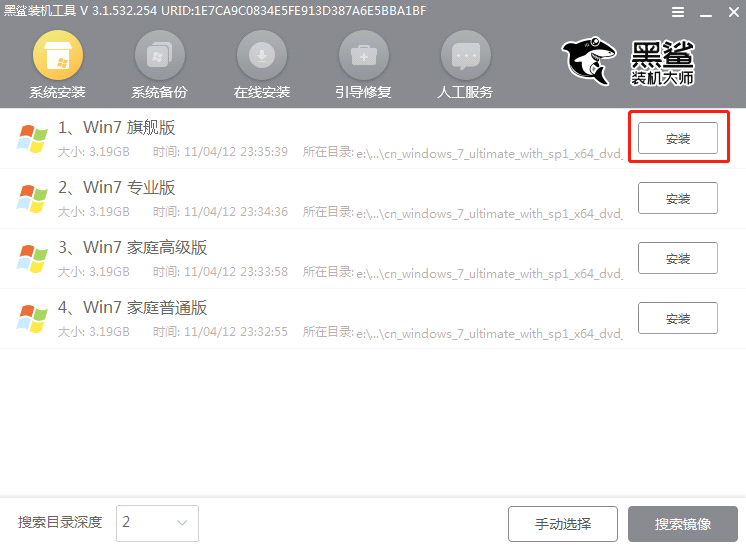
5.选择好系统文件的安装路径后“开始安装”系统,在弹出的窗口中点击“继续”操作。
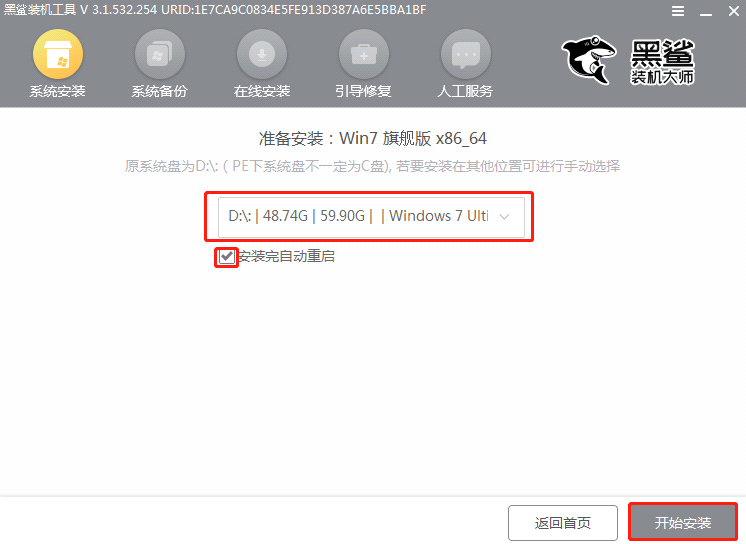
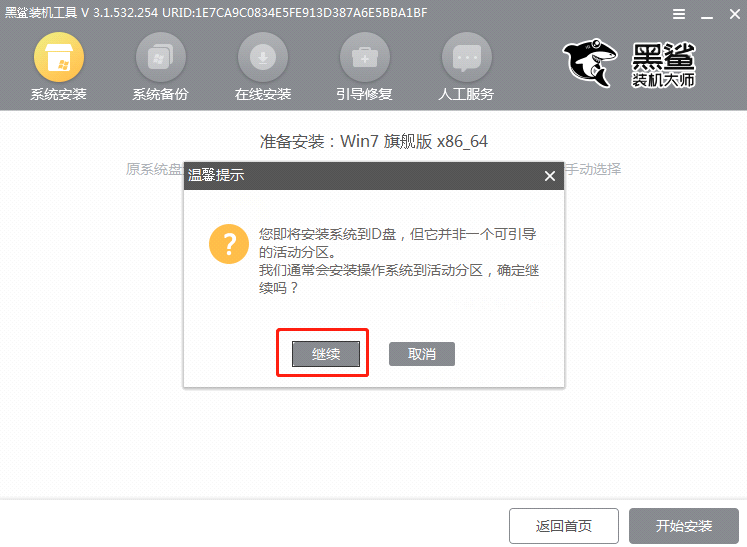
6.黑鲨开始安装系统,随后拔掉U盘“立即重启”电脑。
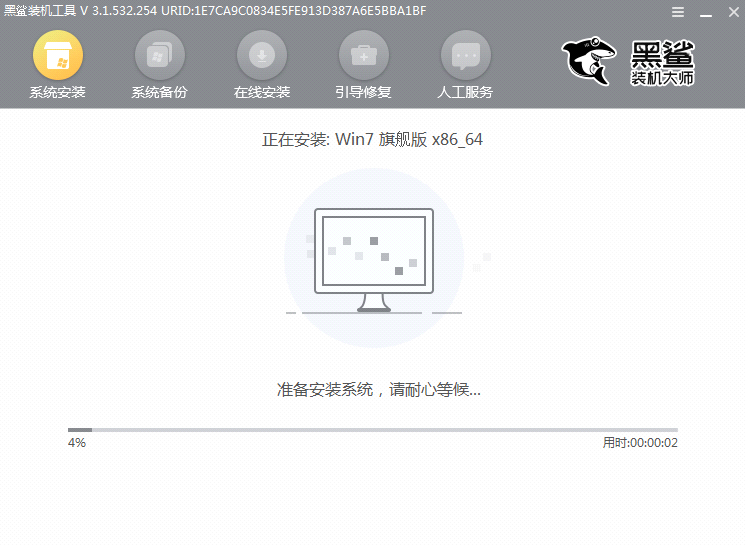
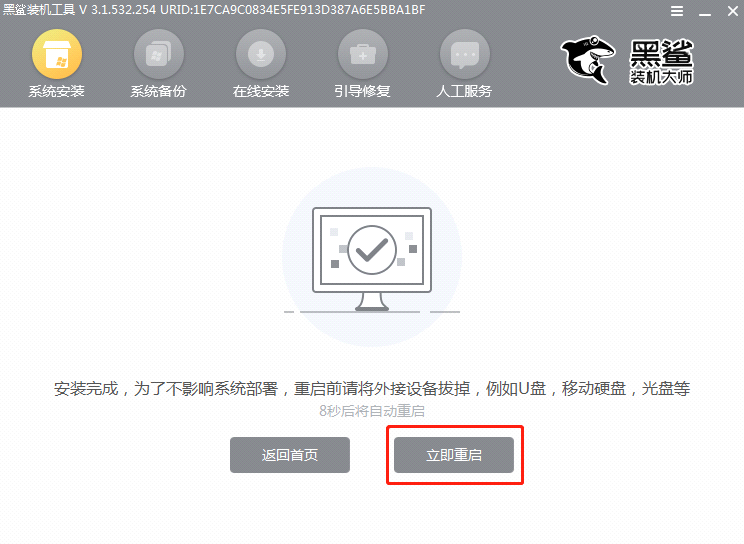
7.电脑经过多次重启部署安装,最终进入win7桌面,系统重装完成。

以上就是本次小编为大家带来的步骤教程,记得制作启动盘前要备份好U盘中的重要文件,以免数据丢失。